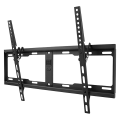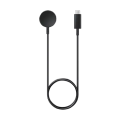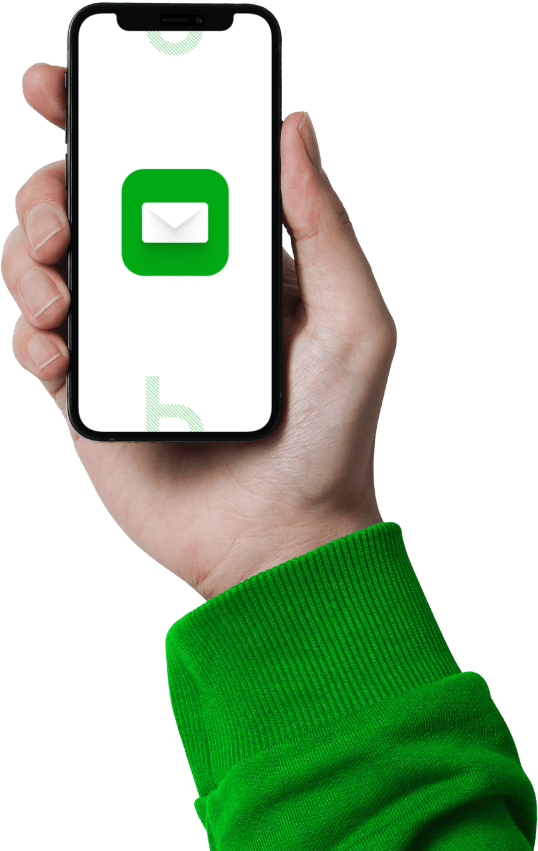Платежи в Google Play и Apple Store
Apple Store
В Settings открой свой Apple ID, выбери Payments&Shipping и выбери активный на данный момент способ оплаты. Если к Apple ID ещё не привязан ни один способ оплаты, то выбери None.
Если к Apple ID уже привязана платёжная карта, то выбери Change payment method.
Чтобы добавить в свой Apple ID оплату с помощью счёта за мобильный телефон, выбери Mobile Phone Biling и нажми Next.
На следующем шаге укажи номер телефона, к которому Ты хочешь добавить платежи, сделанные на платформах Apple. Это может быть Твой нынешний или другой номер телефона. На указанный номер будет отправлено SMS с кодом подтверждения. Тебе нужно будет ввести этот код в указанное поле Vertification Code.
Google Play
Google Play Чтобы начать оплачивать покупки в магазине Google Play с помощью счёта за Твои мобильные услуги, нужно добавить возможность осуществлять расчёты со счёта Bite – при нажатии на стоимость приложения откроется информация о способе оплаты. Щелкни на стрелку, чтобы увидеть все опции, и выбери «Использовать платежи Bite».
При добавлении возможности оплаты покупок в счёте Bite, с Твоего телефона на номер 1399 будет автоматически отправлено авторизационное SMS. Это SMS бесплатное.
Если Ты никогда ещё не покупал платное приложение в Google Play, то при добавлении способа оплаты Тебе нужно будет указать свой адрес. В дальнейшем, при совершении покупки в Google Play, Ты сможешь производить оплату, используя счёт Bite.
При каждой сделанной покупке Ты будешь получать подтверждение на зарегистрированный аккаунт Gmail.
Google Play
Открой меню Google Play и выбери Подписки или Subscriptions.
Apple Store
Выбери Settings > нажми на Apple ID > iTunes & App Store > нажми на Apple ID и выбери View Apple ID > Subscription (история подписок) или Purchase History (история покупок).
Google Play
Если купленный товар Тебя не удовлетворит, то в течение 2 часов после покупки Ты можешь аннулировать сделку и вернуть обратно деньги за приобретённое приложение. Для этого в магазине Google Play выбери опцию Refund (Возврат). Оплата будет автоматически снята со счёта Bite.
Apple Store
Если Ты хочешь отменить транзакцию или вернуть стоимость покупки, в течение 14 дней с момента получения подтверждения покупки обратись в службу поддержки Apple, позвонив по телефону 80003251 или заполнив электронную заявку на сайте Apple. Это займет всего несколько минут:
• войди в систему, используя адрес электронной почты и пароль, связанные с Твоей учетной записью Apple ID.
• воспользуйся поисковиком Search Purchases и найди нужную покупку;
• нажми Report a Problem около покупки, которую хочешь отменить;
• выбери из списка соответствующую причину, например, I would like to cancel this purchase;
• подтверди свою заявку, нажав кнопку Submit.
Более подробную информацию об отмене покупок можно найти здесь.
На покупки в Apple Store и Google Play могут влиять следующие факторы:
• Ты достиг установленного Кредитного лимита (в этом случае напиши нам на info@bite.lv или позвони 1601);
• Ты достиг лимита Контроля над расходами (если он у Тебя установлен, то его можно изменить в ManaBite – Тарифные планы > Контроль над расходами);
• У Тебя заблокировалны платные услуги (проверить и изменить эту настройку можено в ManaBite – Тарифные планы > Блокировка/Безопасность);
• Ты достиг максимального лимита на покупки – 50 EUR.
Google Play
Подтверждение своих покупок Ты получишь на э-почту Gmail. Чтобы избежать неприятных сюрпризов, выбери дополнительную безопасность – ввод пароля от своего аккаунта Google перед каждой сделкой. Чтобы ограничить свои расходы, Ты можешь настроить Контроль над расходами, заблокировать расчёты в Google Play или все мобильные платежи. Это можно сделать в ManaBite – Тарифные планы > Блокировка/Безопасность > Мобильные платежи и/или Платежи, используя мобильного оператора.
Apple Store
После покупки Ты получишь подтверждение на э-почту, связанную с Твоим Apple ID. Если устройство используется ребенком или другим конечным пользователем, который не является абонентом, платежи на платформах Apple с использованием счета Bite могут быть ограничены несколькими способами – путем установки Контроля над расходами, блокировкой платежей Apple или всех мобильных платежей. Это можно сделать в ManaBite – Тарифные планы > Блокировка/Безопасность > Мобильные платежи и/или Платежи, используя мобильного оператора.
Google Play
Открой мобильное приложение Google Play, найди в меню кнопку Способы оплаты. Затем выбери вариант Добавить способ оплаты и выбери желаемый способ оплаты. Следуй дальнейшим инструкциям.
Apple Store
Чтобы изменить способ оплаты на своём смартфоне, следуй данным инструкциям:
• с платформы iTunes Store или App Store открой учетную запись Apple ID или выбери в разделе Settings iTunes & App Store;
• нажми View Apple ID, войди в систему с помощью Touch ID или используя адрес электронной почты и пароль;
• выбери Payment Information;
• измени платежную информацию или удалить ее совсем. Чтобы удалить способ оплаты, выбери None. Если Тебе не удается полностью удалить способ оплаты, то обратись за помощью сюда;
• подтверди свой выбор, нажав Done.
Узнай больше об изменении способа оплаты здесь.
На все покупки в Google Play и Apple Store распространяется кредитный лимит Bite и установленный Тобой Контроль над расходами. Дневной лимит покупок в приложении Google Play – 50 EUR. Сумма покупок всех услуг повышенной стоимости за последние 30 дней не может превышать 300 EUR. Если лимит будет превышен, платеж не будет принят, а Тебя уведомят о том, что платёж не прошёл, с помощью SMS. Мы также отправим Тебе SMS-напоминание, когда приблизится лимит Твоих покупок услуг повышенной стоимости.
Условия использования Google Play здесь.
Условия использования медиа в Apple здесь.